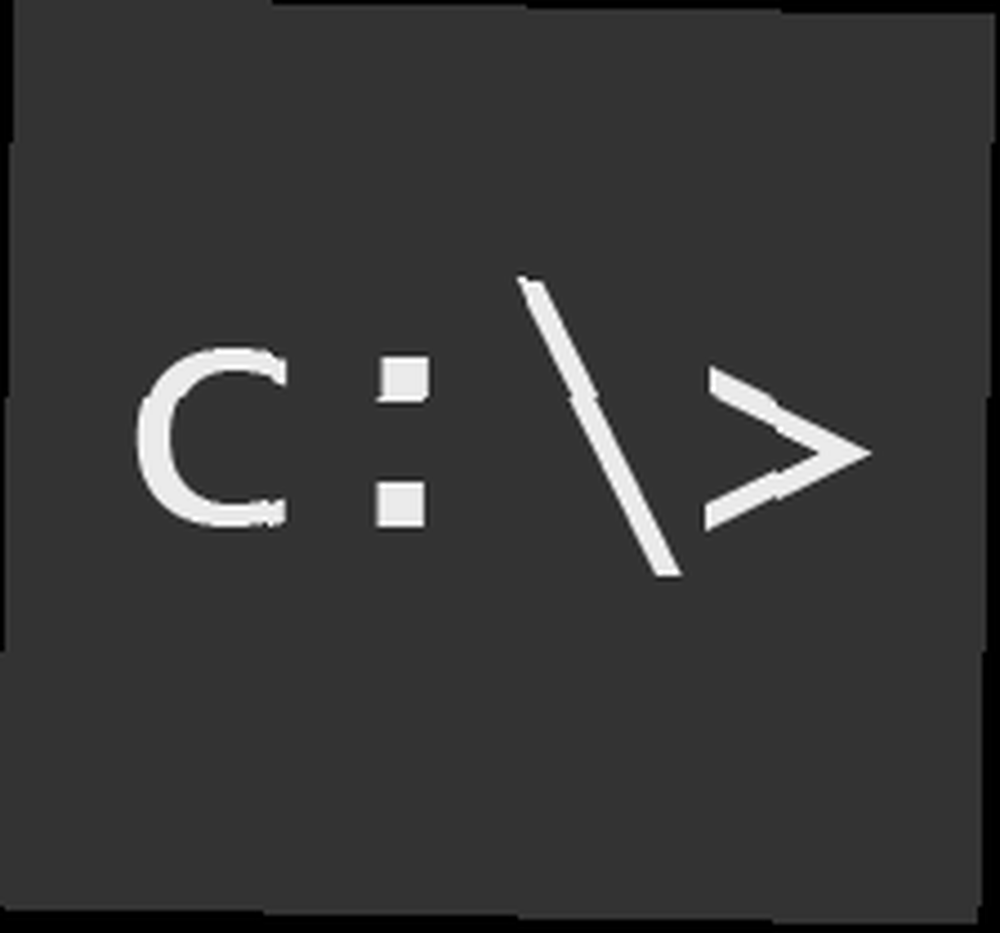
Michael Cain
0
1810
414
Linuxoví geekové jsou hrdí na své schopnosti v příkazovém řádku a obvykle mají nějaké triky na rukávech. Zatímco příkazový řádek systému Windows není považován za výkonný jako systém Linux, zde je několik tipů a triků příkazového řádku systému Windows, o kterých nemusí každý vědět.
Přetáhněte soubory pro úplnou cestu
Už vás nebaví psát dlouhé cesty pro soubory / složky pohřbené hluboko uvnitř stromu složek? Jednoduše přetáhněte soubor do okna příkazového řádku a zobrazí se vám úplná cesta a název souboru.
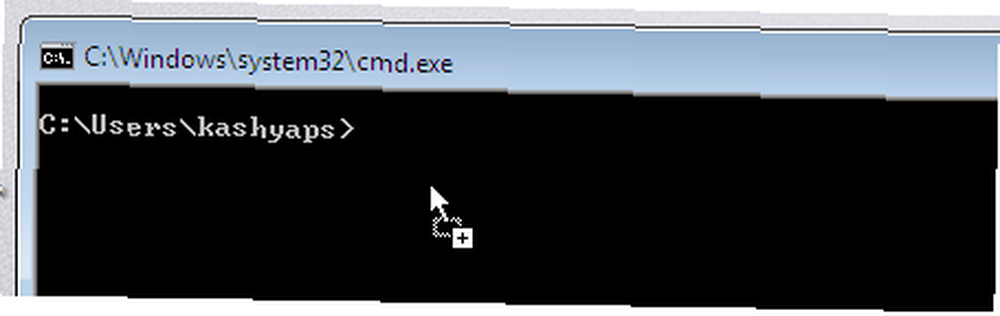
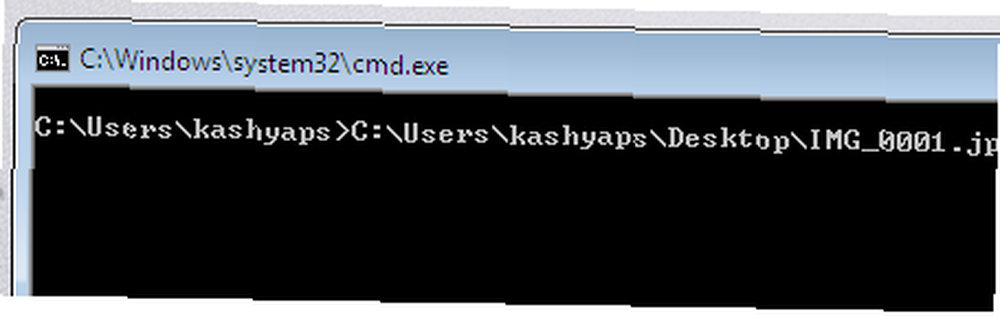
Zkopírujte a vložte z / na příkazový řádek
Klikněte na ikonu v záhlaví a zvolte Úpravy> Označit. Nyní přetáhněte oblast, kterou chcete zkopírovat, stiskněte Enter a text se zkopíruje do schránky. Podobně můžete klepnout na ikonu v záhlaví a vybrat Vložit a vložit text, který již máte do schránky. Můžete to také provést kliknutím pravým tlačítkem myši v okně příkazového řádku
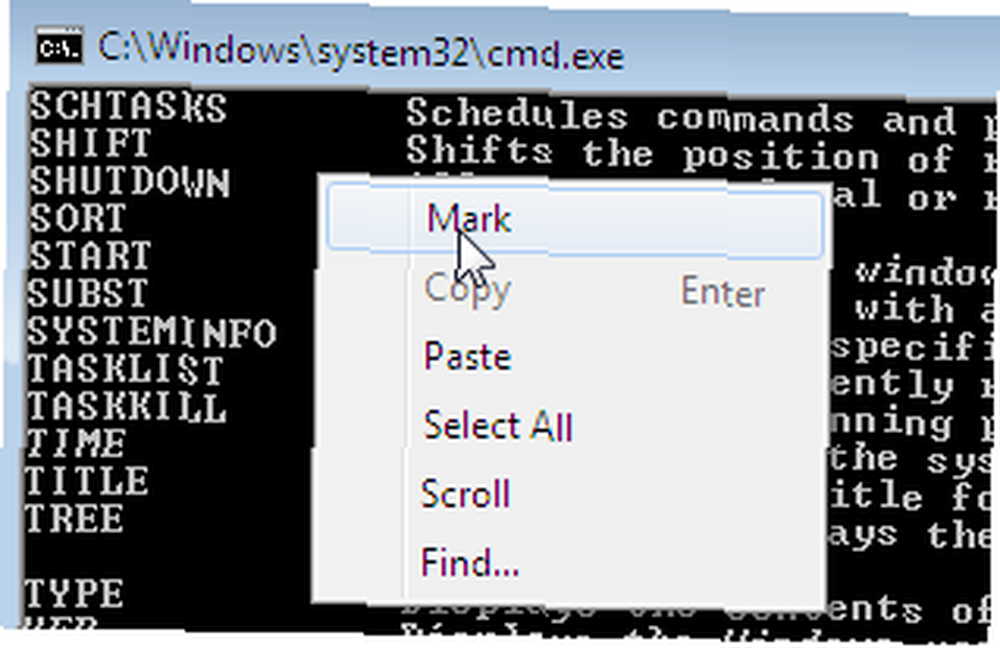
Hit F7 pro historii příkazového řádku
Hit F7 a dostanete kompletní seznam příkazů, které jste provedli. Pomocí kláves se šipkami zvýrazněte příkaz, který chcete spustit znovu, nebo stiskněte klávesu s číslem odpovídající příkazu, který chcete provést..
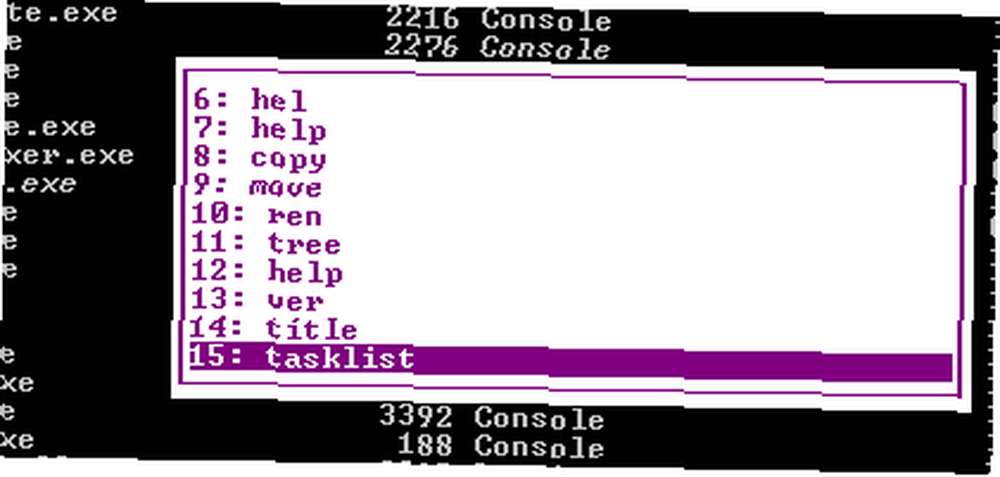
Klíče historie
Použijte F1 pro vložení předchozího příkazu po jednom, F2 (následované číslem) pro vložení předchozího příkazu do uvedeného čísla a F3 pro vložení předchozího příkazu.
Spusťte více příkazů
Můžete spustit více příkazů oddělením pomocí &&. Všimněte si, že to nespustí příkazy současně. Místo toho je nejprve spuštěn příkaz doleva a pokud bude úspěšně dokončen, spustí se druhý příkaz. Pokud první příkaz selže, druhý příkaz se nespustí
Přejít na celou obrazovku
Stiskněte Alt + Enter a nyní máte celou obrazovku pro zadání vašich příkazů a zobrazení výstupu. Bohužel. to nefunguje podle očekávání ve Vista a možná budete muset udělat nějaké další cinkání.
Změnit velikost okna
Takže si myslel, že znáš ten předchozí? Jak byste změnili velikost okna? Použijte režim příkaz. Použijte režim pro změnu velikosti okna. Například, režim 100, 50 zvětší okno o 100 znaků a 50 řádků
Získejte pomoc
Uživatelé Linuxu se obracejí na muž Příkaz v případě pochybností, zatímco uživatelé Windows nemají úplné manuály, na které se mohou odkazovat. Vše není ztraceno. Pomocí většiny příkazů můžete získat pomoc příkaz /? nebo příkaz -help. Můžete také použít příkaz help k zobrazení seznamu dostupných příkazů (ačkoli seznam není zdaleka rozsáhlý).

Výstup příkazů filtru
Pokud vás zajímá pouze část příkazového výstupu a nechcete trávit čas skenováním celého výstupu, můžete výstup předat do nalézt příkaz. např. použití seznam úkolů nalézt “Firefox” Chcete-li zobrazit seznam pro Firefox, pouze pokud je spuštěn.
Spát nebo pozastavit na nějakou dobu
Pokud jste někdy vytvořili dávkový soubor a chtěli jste čekat po určitou dobu, než začnete provádět další příkaz, možná jste byli ohromeni, když jste našli “spát” chybí příkaz. Pomocí příkazu ping si však můžete nabourat příkaz spánku! Použití ping -n 5 127.0.0.1> NUL 2> & 1 čekat 5 sekund. Buďte upozorněni, že načasování nebude přesné, takže se na to nejen vsaďte.
Myslíš, že znáš další triky? Máte tip na příkazový řádek, který chcete sdílet? Zvuk v komentářích a dejte nám vědět!











